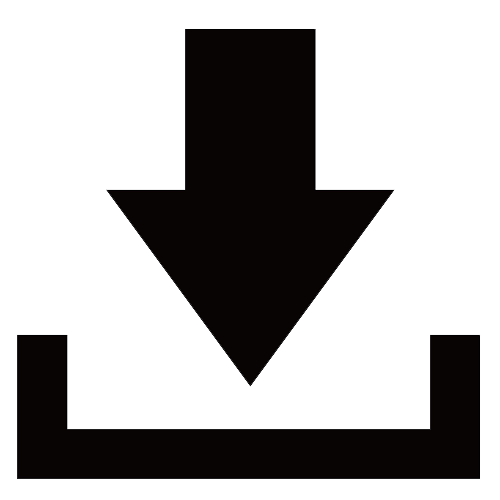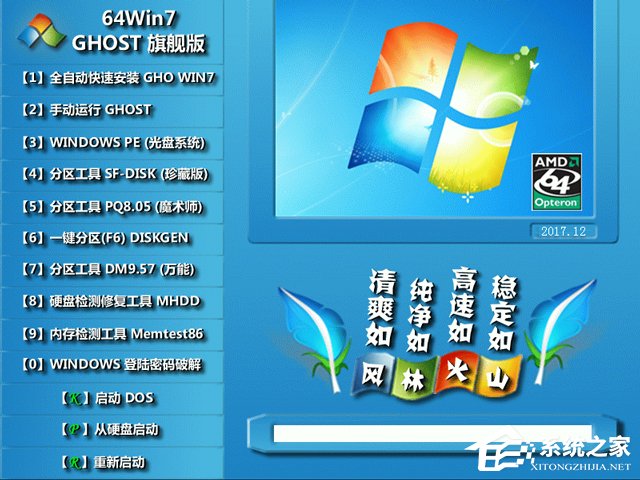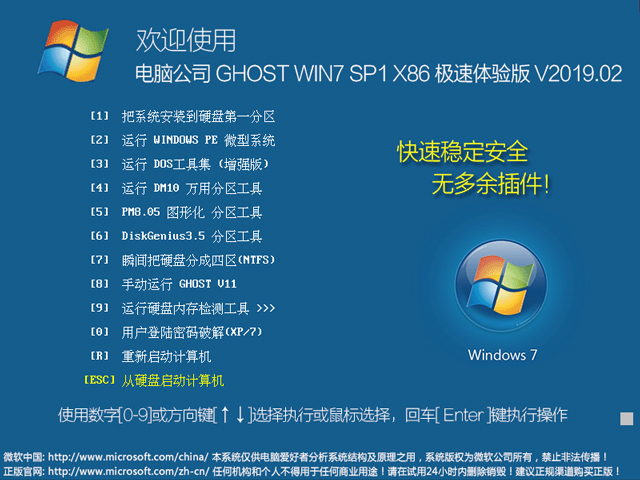win7系统如何添加计划任务?在win7系统添加任务计划的详细步骤-系统城

win7系统如何添加计划任务?在win7系统添加任务计划的详细步骤
发布时间:2020-02-
发布者:系统城-
浏览数:
727
win7纯净版
电脑自带很多的功能,大多数功能普通的用户一般都不太了解,也不经常用到,比如任务计划功能,可以定时进行某些任务操作。比如想要每天中午能让电脑自动打开我的音乐播放器播放音乐,那可以提前添加计划任务。win7系统任务计划怎么添加呢?方法很简单,跟随小编脚步看看具体操作方法。
具体方法如下:
1、假设,我需要我的酷狗音乐每天中午12点自动打开播放音乐。
我们需要找到酷狗音乐的快捷方式或者exe文件所在的路径。我这里创建你了一个快捷方式,就放在桌面。
2、在桌面上找到我的电脑,右击我的电脑。
在弹出的快捷菜单中,选择:管理(G)
3、在计算机管理界面中,在左侧列中选择:计算机管理(本地)→系统工具→任务管理器。用鼠标左键点击任务管理器。会在内容窗口中看到相应的描述信息。
4、在窗口右侧操作界面,点击创建基本任务。
这是弹出创建基本任务向导,在创建基本任务右侧,输入名称和名称的描述
5、点击下一步,触发器设置界面。选择该任务计划的执行方式,执行方式分为:每天,每周,每月,一次,计算机启动时,当前用户登录时,或者当特定时间被记录时七种方式。这里选择每天
6、点击下一步,选择开始执行的时间。如果有跨时区的情况就在跨时区同步上打上√。这里也可以选择隔天执行时间,默认是每隔一天时间执行一次。
7、点击下一步在操作界面,选择任务执行操作。
分为:启动程序,发送电子邮件,显示消息。这里选择启动程序
8、点击下一步。在启动程序中添加执行程序的路径,这里我们就选桌面的酷狗快捷方式,添加参数和起始于可加可不加。
9、点击下一步,所有的设置项系统会在此显示。点击完成即可。
10、完成后在活动任务中我们可以看到新添加的任务计划:酷狗音乐。如果我们需要修改相应参数,双击进入修改。
在win7系统添加任务计划的所有设置到这里就完成了,虽然步骤有点多,但内容都很详细,即使电脑小白也能轻松掌握!
相关教程:
如何进入任务计划程序
上一篇:Win7开机出现黑底白字需要报到100%才能进系统怎么办
下一篇:c盘图标怎么隐藏?win7系统把C盘隐藏起来的方法
我要分享:
QQ空间
新浪微博
腾讯微博
人人网
百度贴吧
豆瓣网
天涯社区
更多
win7系统如何添加计划任务?在win7系统添加任务计划的详细步骤相关教程
推荐系统
微软Win11原版22H2下载_Win11GHOST 免 激活密钥 22H2正式版64位免费下载
语言:中文版系统大小:5.13GB系统类型:Win11微软Win11原版22H2下载_Win11GHOST 免 激活密钥 22H2正式版64位免费下载系统在家用办公上跑分表现都是非常优秀,完美的兼容各种硬件和软件,运行环境安全可靠稳定。Win11 64位 Office办公版(免费)优化 1、保留 Edge浏览器。 2、隐藏“操作中心”托盘图标。 3、保留常用组件(微软商店,计算器,图片查看器等)。 5、关闭天气资讯。
Win11 21H2 官方正式版下载_Win11 21H2最新系统免激活下载
语言:中文版系统大小:4.75GB系统类型:Win11Ghost Win11 21H2是微软在系统方面技术积累雄厚深耕多年,Ghost Win11 21H2系统在家用办公上跑分表现都是非常优秀,完美的兼容各种硬件和软件,运行环境安全可靠稳定。Ghost Win11 21H2是微软最新发布的KB5019961补丁升级而来的最新版的21H2系统,以Windows 11 21H2 22000 1219 专业版为基础进行优化,保持原汁原味,系统流畅稳定,保留常用组件
windows11中文版镜像 微软win11正式版简体中文GHOST ISO镜像64位系统下载
语言:中文版系统大小:5.31GB系统类型:Win11windows11中文版镜像 微软win11正式版简体中文GHOST ISO镜像64位系统下载,微软win11发布快大半年了,其中做了很多次补丁和修复一些BUG,比之前的版本有一些功能上的调整,目前已经升级到最新版本的镜像系统,并且优化了自动激活,永久使用。windows11中文版镜像国内镜像下载地址微软windows11正式版镜像 介绍:1、对函数算法进行了一定程度的简化和优化
微软windows11正式版GHOST ISO镜像 win11下载 国内最新版渠道下载
语言:中文版系统大小:5.31GB系统类型:Win11微软windows11正式版GHOST ISO镜像 win11下载 国内最新版渠道下载,微软2022年正式推出了win11系统,很多人迫不及待的要体验,本站提供了最新版的微软Windows11正式版系统下载,微软windows11正式版镜像 是一款功能超级强大的装机系统,是微软方面全新推出的装机系统,这款系统可以通过pe直接的完成安装,对此系统感兴趣,想要使用的用户们就快来下载
微软windows11系统下载 微软原版 Ghost win11 X64 正式版ISO镜像文件
语言:中文版系统大小:0MB系统类型:Win11微软Ghost win11 正式版镜像文件是一款由微软方面推出的优秀全新装机系统,这款系统的新功能非常多,用户们能够在这里体验到最富有人性化的设计等,且全新的柔软界面,看起来非常的舒服~微软Ghost win11 正式版镜像文件介绍:1、与各种硬件设备兼容。 更好地完成用户安装并有效地使用。2、稳定使用蓝屏,系统不再兼容,更能享受无缝的系统服务。3、为
雨林木风Windows11专业版 Ghost Win11官方正式版 (22H2) 系统下载
语言:中文版系统大小:4.75GB系统类型:雨林木风Windows11专业版 Ghost Win11官方正式版 (22H2) 系统下载在系统方面技术积累雄厚深耕多年,打造了国内重装系统行业的雨林木风品牌,其系统口碑得到许多人认可,积累了广大的用户群体,雨林木风是一款稳定流畅的系统,一直以来都以用户为中心,是由雨林木风团队推出的Windows11国内镜像版,基于国内用户的习惯,做了系统性能的优化,采用了新的系统
雨林木风win7旗舰版系统下载 win7 32位旗舰版 GHOST 免激活镜像ISO
语言:中文版系统大小:5.91GB系统类型:Win7雨林木风win7旗舰版系统下载 win7 32位旗舰版 GHOST 免激活镜像ISO在系统方面技术积累雄厚深耕多年,加固了系统安全策略,雨林木风win7旗舰版系统在家用办公上跑分表现都是非常优秀,完美的兼容各种硬件和软件,运行环境安全可靠稳定。win7 32位旗舰装机版 v2019 05能够帮助用户们进行系统的一键安装、快速装机等,系统中的内容全面,能够为广大用户
番茄花园Ghost Win7 x64 SP1稳定装机版2022年7月(64位) 高速下载
语言:中文版系统大小:3.91GB系统类型:Win7欢迎使用 番茄花园 Ghost Win7 x64 SP1 2022.07 极速装机版 专业装机版具有更安全、更稳定、更人性化等特点。集成最常用的装机软件,集成最全面的硬件驱动,精心挑选的系统维护工具,加上独有人性化的设计。是电脑城、个人、公司快速装机之首选!拥有此系统
相关文章
- Win8系统常出现自动断网的解决方法
- 如何打开注册表,本文教您win10如何打开注册表
- 一键重装系统(安装系统)win7|本文教您最容易的办法
- Windows8.1电脑怎样设置闹钟?
- win7系统安装proe5 5 0
- 脱机打印机,本文教您打印机脱机无法打印怎样办
- WinXP系统下我的文档打开不了怎样办?
- 装机高手教你电脑怎样重装系统(安装系统)
- 如何查看Win8系统电脑的运行记录?
- 人生日历怎么换主题皮肤?
- WinXP电脑重装系统(安装系统)的步骤
- Win8系统ie缓存目录在啥地方一个文件夹?
- Win11怎么设置缩小任务栏?Win11设置任务栏大小教程
- 手把手教你如何重新装win8系统
- 小白win8 64位安装盘系统下载
- Win 8开机提示“sgtool.exe损坏的映像”怎样处理?
- Win8系统中如何设置按周计算的日历?
- Win7怎么提高玩植物大战僵尸原版的性能?
热门系统
- 1华硕笔记本&台式机专用系统 GhostWin7 32位正式旗舰版2018年8月(32位)ISO镜像下载
- 2深度技术 Windows 10 x86 企业版 电脑城装机版2018年10月(32位) ISO镜像免费下载
- 3电脑公司 装机专用系统Windows10 x86喜迎国庆 企业版2020年10月(32位) ISO镜像快速下载
- 4雨林木风 Ghost Win7 SP1 装机版 2020年4月(32位) 提供下载
- 5深度技术 Windows 10 x86 企业版 六一节 电脑城装机版 版本1903 2022年6月(32位) ISO镜像免费下载
- 6深度技术 Windows 10 x64 企业版 电脑城装机版2021年1月(64位) 高速下载
- 7新萝卜家园电脑城专用系统 Windows10 x64 企业版2019年10月(64位) ISO镜像免费下载
- 8新萝卜家园 GhostWin7 SP1 最新电脑城极速装机版2018年8月(32位)ISO镜像下载
- 9电脑公司Ghost Win8.1 x32 精选纯净版2022年5月(免激活) ISO镜像高速下载
- 10新萝卜家园Ghost Win8.1 X32 最新纯净版2018年05(自动激活) ISO镜像免费下载
热门文章
常用系统
- 1电脑公司Ghost Win10 通用纯净版x64位 v2023.01最新下载
- 2萝卜家园 GHOST WIN7 SP1 X86 完美装机版 V2023.10 (32位) 下载
- 3Win10系统正版下载_大地系统 Ghost Win10 64位专业版免费下载
- 4大地系统GHOST WIN7 电脑城旗舰版64位 v2021.04最新免费下载
- 5【风林火山】 GHOST WIN7 SP1 X64 万能装机版 V2017.12 (64位) 下载
- 6电脑公司Ghost Win7 x64 Sp1元旦特别 装机万能版2021年1月(64位) ISO镜像免费下载
- 7电脑公司 GHOST WIN7 SP1 X86 极速体验版 V2023.02(32位) 下载
- 8番茄花园Ghost Win7 x64 SP1稳定装机版2020年6月(64位) 高速下载
- 9史上最小的win7精简版下载_Win7精简版64位超小ISO下载2023.01
- 10新萝卜家园 GhostWin7 SP1 电脑城极速装机版2018年5月(32位) 最新版ISO镜像下载